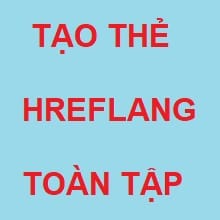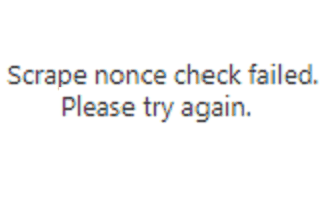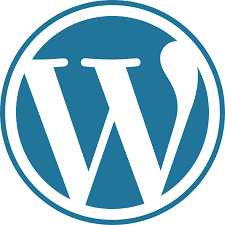CÀI SSL MIỄN PHÍ TRÊN HOSTING THỦ CÔNG
Nếu host bạn không hỗ trợ cài đặt tự động như mình hướng dẫn ở trang trước thì có thể làm thủ công theo từng bước dưới đây. Và để làm được như theo hướng dẫn này thì bạn cần có một tài khoản FTP chính của gói host (thường là thông tin giống thông tin đăng nhập vào host).
Bước 1. Tạo chứng chỉ
Đầu tiên bạn truy cập vào https://www.sslforfree.com/ và nhập tên miền của bạn vào sau đó ấn nút Create Free SSL Certificate.

Note: nếu bạn cần tạo chứng chỉ dùng cho nhiều subdomain thì bạn điền nhiều tên miền vào một lúc, ví dụ wpcoban.com, mail.wpcoban.com, abc.wpcoban.com).
Sau đó bạn chọn Automatic FTP Verification.

Sau đó điền thông tin đăng nhập FTP vào, phần Directory bạn nhập tên thư mục gốc của tên miền cần cài SSL. Nếu tên miền cần cài là addon domain hoặc subdomain thì bạn phải nhập đúng đường dẫn của tên miền đó, và chọn Download Free SSL Certificate để hoàn tất.

Sau khi thông tin bạn nhập là đúng thì nó sẽ cho bạn thông tin chứng chỉ SSL như sau:

Bạn lưu lại đó và quay lại bảng điều khiển cPanel của host để làm bước kế tiếp.
Bước 2. Cài chứng chỉ SSL vào cPanel
Bây giờ bạn vào bảng điều khiển cPanel của host và tìm mục SSL/TLS.

Sau đó vào mục Certificates (CRT).

Sau đó ở phần Upload a New Certificate, bạn điền mã chứng chỉ Certificate mà bạn nhận được ở bước 1 vào, Description điền mô tả gì cũng được. Sau đó chọn Save Certificate.

Sau khi lưu thành công, bạn ấn Go Back để quay lại và chọn nút Install ở chứng chỉ mà bạn vừa thêm vào, nhớ để ý mục Issuer phải là Let’s Encrypt nhé.

Sau đó ở phần Private Key (KEY), bạn điền mã Private Key mà bạn đã nhận được ở bươc 1 vào, sau đó ấn nút Install Certificate.

Nếu thông tin bạn nhập là chính xác thì bạn sẽ nhận được thông báo như sau.

Bây giờ bạn có thể truy cập vào website theo giao thức https. Nếu bạn đã có website WordPress sẵn thì chỉ cần cài plugin Really Simple SSL vào là được nhé.

Gia hạn chứng chỉ SSL từ Let’s Encrypt
Nếu bạn cài thủ công như bước trên thì việc gia hạn bạn phải làm thủ công. Để gia hạn thì chỉ đơn giản là bạn làm lại theo các bước trên và cập nhật lại chứng chỉ SSL khác cho website của mình thôi nhé, bạn vào mục SSL/TLS => Manage SSL sites.

Sau đó chọn Update Certificate và điên thông tin chứng chỉ mới vào là được.
Chúc các bạn thành công.
Nguồn thachpham.com
![Read more about the article [VESTACP – PHẦN 2] TẠO DNS RIÊNG ĐỂ TRỎ TÊN MIỀN VỀ SERVER](https://freesharevn.com/wp-content/uploads/2018/06/tai-xuong-1-1.png)